드라이브에 디스크가 없는 문제를 해결하는 방법
드라이브에 디스크가 없는 문제에 대한 해결 방법: 1. "컴퓨터" -> "관리" -> "디스크 관리자"를 마우스 오른쪽 버튼으로 클릭한 다음 디스크 관리자로 들어갑니다. 2. "속성"을 마우스 오른쪽 버튼으로 클릭하고 "드라이버" 프로그램" 탭을 찾은 다음 "사용 안 함"을 클릭하세요.

이 튜토리얼의 운영 환경: Windows 7 시스템, Dell G3 컴퓨터.
드라이브에 디스크가 없으면 어떻게 해야 하나요?
"드라이브에 디스크가 없습니다. 드라이브 장치에 디스크를 넣으십시오."에 대한 해결 방법
WIN7에서 프로그램을 열 때 가끔 "드라이브에 디스크가 없습니다. 드라이브에 디스크를 넣으십시오."라는 메시지가 나타나는 경우가 있습니다. Drive DeviceHarddisk1DR1"이라는 메시지가 나타납니다. 이때 취소를 누르세요. 다시 시도해도 정상적으로 프로그램을 시작할 수 있지만 가끔 취소를 여러 번 눌러야 하는 번거로움이 있습니다.
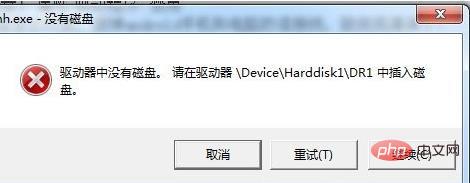
이 문제는 디스크 관리자 때문에 발생한 문제입니다!
구체적인 해결 방법은 다음과 같습니다.
1. 디스크 관리자를 엽니다
"컴퓨터" - "관리" - "디스크 관리자"를 마우스 오른쪽 버튼으로 클릭하여 디스크 관리자로 들어갑니다.
2. 문제가 있는 드라이브 문자를 찾으세요. 여기 F 드라이브가 있습니다.
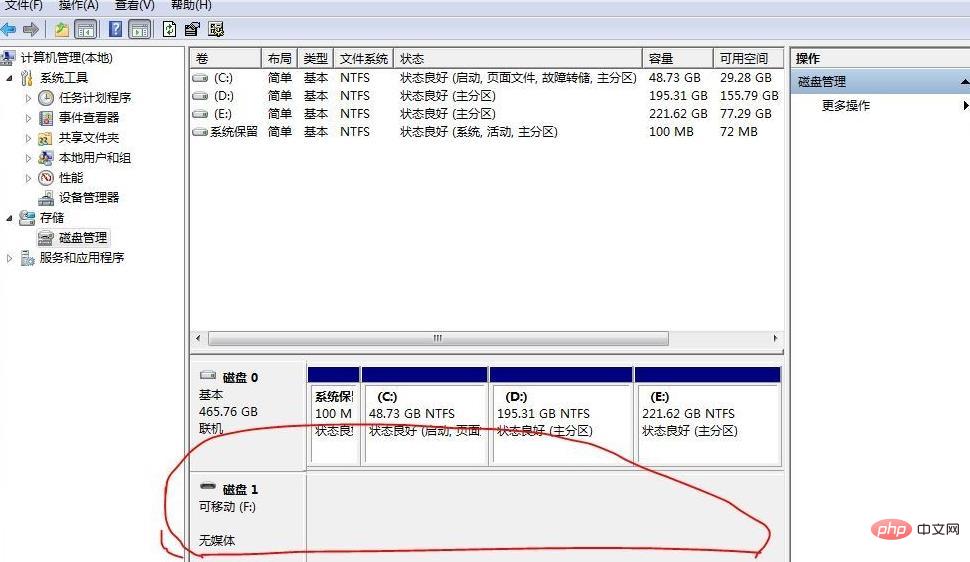
이 드라이브 비활성화: "속성"을 마우스 오른쪽 버튼으로 클릭하고 "드라이버" 탭을 찾아 "비활성화"를 클릭하세요. 이 문제는 해결될 수 있습니다.
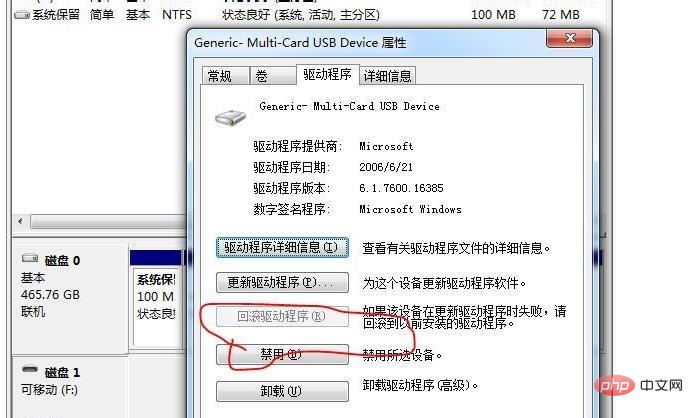
더 많은 관련 지식은 FAQ 칼럼을 방문해 주세요!
위 내용은 드라이브에 디스크가 없는 문제를 해결하는 방법의 상세 내용입니다. 자세한 내용은 PHP 중국어 웹사이트의 기타 관련 기사를 참조하세요!

핫 AI 도구

Undresser.AI Undress
사실적인 누드 사진을 만들기 위한 AI 기반 앱

AI Clothes Remover
사진에서 옷을 제거하는 온라인 AI 도구입니다.

Undress AI Tool
무료로 이미지를 벗다

Clothoff.io
AI 옷 제거제

AI Hentai Generator
AI Hentai를 무료로 생성하십시오.

인기 기사

뜨거운 도구

메모장++7.3.1
사용하기 쉬운 무료 코드 편집기

SublimeText3 중국어 버전
중국어 버전, 사용하기 매우 쉽습니다.

스튜디오 13.0.1 보내기
강력한 PHP 통합 개발 환경

드림위버 CS6
시각적 웹 개발 도구

SublimeText3 Mac 버전
신 수준의 코드 편집 소프트웨어(SublimeText3)

뜨거운 주제
 7448
7448
 15
15
 1374
1374
 52
52
 76
76
 11
11
 39
39
 19
19
 14
14
 6
6
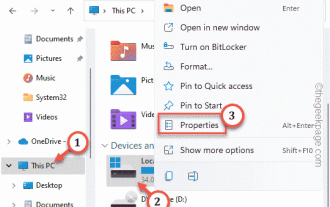 Windows 11에서 누락된 ReadyBoost 탭을 수정하는 방법
Jul 13, 2023 pm 11:21 PM
Windows 11에서 누락된 ReadyBoost 탭을 수정하는 방법
Jul 13, 2023 pm 11:21 PM
시스템의 드라이브에 "가속 준비" 탭이 표시되지 않습니까? 괜찮아요. ReadyBoost는 드라이브의 사용 가능한 공간을 사용하여 시스템 속도를 높이는 기술입니다. 그러나 파일 탐색기에서 특정 ReadyBoost 탭을 찾을 수 없는 경우 다음 해결 방법을 따라 문제를 빠르게 해결해야 합니다. 수정 1 – 호환 가능한 USB 드라이브 ReadyBoost를 기본적으로 지원하는 특정 USB 드라이브가 있습니다. NTFS와 마찬가지로 FAT16 또는 FAT32로 포맷된 드라이브는 ReadyBoost 기술을 지원합니다. 1단계 – 드라이브 유형을 확인해야 합니다. 따라서 파일 탐색기를여십시오. 2단계 – “이 PC”로 이동합니다. 모든 드라이브가 표시됩니다. 지금
 Windows 11에서 RAID 1을 구성하는 단계
Sep 22, 2023 pm 03:05 PM
Windows 11에서 RAID 1을 구성하는 단계
Sep 22, 2023 pm 03:05 PM
Windows 11에는 엄격한 요구 사항이 있으므로 해당 저장소를 확보하는 데 어려움을 겪은 후에 하드 드라이브와 데이터를 잃는 것은 부끄러운 일입니다. 하드 드라이브 오류에 대비하는 데 도움이 될 수 있는 좋은 소식이 있습니다. 내장된 Windows 도구를 사용하면 한 드라이브에서 다른 드라이브로 모든 데이터를 복사할 수 있습니다. 이렇게 하면 드라이브 하나에 오류가 발생하면 교체 드라이브에 원본 데이터를 미러링하고 재구축할 수 있습니다. Windows 11에서 RAID를 사용할 수 있나요? Windows 저장소 공간 기능을 사용하면 Windows 11에서 RAID를 수행할 수 있습니다. 이 기능을 사용하면 성능 저하 없이 컴퓨터에 직접 연결된 하드 드라이브를 사용하여 여러 개의 가상 디스크를 생성할 수 있습니다. Raid의 장점: 디스크 비용 절감
 수정: WD My Cloud가 Windows 11의 네트워크에 표시되지 않습니다.
Oct 02, 2023 pm 11:21 PM
수정: WD My Cloud가 Windows 11의 네트워크에 표시되지 않습니다.
Oct 02, 2023 pm 11:21 PM
WDMyCloud가 Windows 11의 네트워크에 표시되지 않으면 특히 백업이나 기타 중요한 파일을 저장하는 경우 큰 문제가 될 수 있습니다. 이는 네트워크 저장소에 자주 액세스해야 하는 사용자에게는 큰 문제가 될 수 있으므로 오늘 가이드에서는 이 문제를 영구적으로 해결하는 방법을 알려 드리겠습니다. WDMyCloud가 Windows 11 네트워크에 표시되지 않는 이유는 무엇입니까? MyCloud 장치, 네트워크 어댑터 또는 인터넷 연결이 올바르게 구성되지 않았습니다. SMB 기능이 컴퓨터에 설치되어 있지 않습니다. Winsock의 일시적인 결함으로 인해 이 문제가 발생할 수 있습니다. 내 클라우드가 네트워크에 표시되지 않으면 어떻게 해야 합니까? 문제 해결을 시작하기 전에 몇 가지 예비 점검을 수행할 수 있습니다.
 Windows 11에서 네트워크 드라이브 로그인 자격 증명을 업데이트하는 방법
Feb 19, 2024 pm 12:18 PM
Windows 11에서 네트워크 드라이브 로그인 자격 증명을 업데이트하는 방법
Feb 19, 2024 pm 12:18 PM
네트워크 드라이브 보안을 강화하기 위해 Microsoft는 공유 폴더 또는 네트워크 드라이브를 암호로 보호하는 기능을 지원합니다. 그러나 지속적인 보호를 위해서는 네트워크 드라이브의 비밀번호를 정기적으로 변경해야 합니다. 이 문서에서는 Windows 11/10에서 네트워크 드라이브의 로그인 자격 증명을 업데이트하는 방법을 소개합니다. Windows에서 네트워크 드라이브 로그인 자격 증명을 업데이트하는 방법 네트워크 드라이버의 로그인 자격 증명을 업데이트하려면 Credential Manager를 사용해야 합니다. 이는 Windows 컴퓨터에 사전 설치된 기능이며 제어판을 통해 액세스할 수 있습니다. 따라서 아래 단계에 따라 동일한 작업을 수행하십시오. Win+S를 클릭하고 "제어판"을 검색한 후 "열기"를 클릭합니다. 큰 아이콘에 비례하여 화면 보기를 변경합니다.
 VirtualBox 고정 디스크를 동적 디스크로 또는 그 반대로 변환
Mar 25, 2024 am 09:36 AM
VirtualBox 고정 디스크를 동적 디스크로 또는 그 반대로 변환
Mar 25, 2024 am 09:36 AM
가상 머신을 생성할 때 디스크 유형을 선택하라는 메시지가 표시되며 고정 디스크 또는 동적 디스크를 선택할 수 있습니다. 고정 디스크를 선택했지만 나중에 동적 디스크가 필요하다는 사실을 깨닫게 된다면 어떻게 될까요? 아니면 그 반대의 경우도 가능합니다. 이번 포스팅에서는 VirtualBox 고정 디스크를 동적 디스크로 또는 그 반대로 변환하는 방법을 살펴보겠습니다. 동적 디스크는 처음에는 크기가 작다가 가상 머신에 데이터를 저장함에 따라 크기가 커지는 가상 하드 디스크입니다. 동적 디스크는 필요한 만큼만 호스트 저장 공간을 차지하므로 저장 공간을 절약하는 데 매우 효율적입니다. 그러나 디스크 용량이 늘어나면 컴퓨터 성능이 약간 영향을 받을 수 있습니다. 고정 디스크와 동적 디스크는 일반적으로 가상 머신에서 사용됩니다.
 Windows 11에서 동적 디스크를 기본 디스크로 변환하는 방법
Sep 23, 2023 pm 11:33 PM
Windows 11에서 동적 디스크를 기본 디스크로 변환하는 방법
Sep 23, 2023 pm 11:33 PM
Windows 11에서 동적 디스크를 기본 디스크로 변환하려면 먼저 백업을 생성해야 합니다. 프로세스에서 해당 디스크의 모든 데이터가 지워지기 때문입니다. Windows 11에서 동적 디스크를 기본 디스크로 변환해야 하는 이유는 무엇입니까? Microsoft에 따르면 동적 디스크는 Windows에서 더 이상 사용되지 않으며 더 이상 사용이 권장되지 않습니다. 또한 Windows Home Edition은 동적 디스크를 지원하지 않으므로 이러한 논리 드라이브에 액세스할 수 없습니다. 더 많은 디스크를 더 큰 볼륨으로 결합하려면 기본 디스크 또는 저장소 공간을 사용하는 것이 좋습니다. 이 기사에서는 Windows 11에서 동적 디스크를 기본 디스크로 변환하는 방법을 설명합니다. Windows 11에서 동적 디스크를 기본 디스크로 변환하는 방법은 무엇입니까? 처음에는
 Windows 11에서 외장 하드 드라이브를 RAID하는 방법
Sep 16, 2023 pm 10:05 PM
Windows 11에서 외장 하드 드라이브를 RAID하는 방법
Sep 16, 2023 pm 10:05 PM
RAID(Redundant Array of Independent Disks)는 여러 외부 드라이브를 하나로 결합하는 데이터 저장 기술입니다. 대용량 하드 드라이브의 가격이 비쌀 때 널리 사용되었지만 여전히 많은 사람들이 RAID 외장 드라이브 방식을 선호합니다. RAID에는 여러 수준이 있으며 각 수준은 특정 목적을 수행합니다. 일반 사용자는 복잡함을 깊이 파고들 필요가 없으며 RAID0 또는 RAID1의 간단한 설정만으로도 제대로 작동한다는 점을 명심하십시오. 외장 드라이브 RAID를 고려해야 하는 이유: 향상된 PC 성능 구성이 쉽고 기존 대안보다 저렴함 더 빠른 데이터 읽기 및 쓰기 미러링을 통한 효율적인 백업 솔루션 Windows 11에서 외장 드라이브를 RAID하는 방법은 무엇입니까? RAID 외장 하드 드라이브를 사용하기 전에 먼저 다음 사항에 주의해야 합니다.
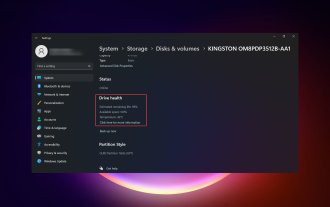 Windows 11에서 SSD 상태를 확인하는 4가지 방법
Sep 27, 2023 pm 09:49 PM
Windows 11에서 SSD 상태를 확인하는 4가지 방법
Sep 27, 2023 pm 09:49 PM
SSD는 빠른 읽기, 쓰기, 액세스 속도로 인해 HDD를 빠르게 대체하고 있지만, SSD의 안정성이 더 뛰어나더라도 여전히 Windows 11에서는 SSD의 상태를 확인해야 합니다. SSD의 상태를 확인할 수 있나요? 물론 읽기/쓰기 주기가 제한되어 있으므로 가능하고 그래야 합니다. SLCNAND 플래시 SSD는 현재 가장 많이 사용되고 있으며 약 50,000~100,000회의 쓰기 주기를 처리할 수 있습니다. 그럼에도 불구하고 이 문서에서는 Windows 11에서 SSD의 상태를 확인하고 수명 주기를 연장하는 방법을 알아봅니다. Windows 11에서 SSD 상태를 확인하는 방법은 무엇입니까? 먼저, 곧 고장날 SSD를 식별하는 방법은 다음과 같습니다.



